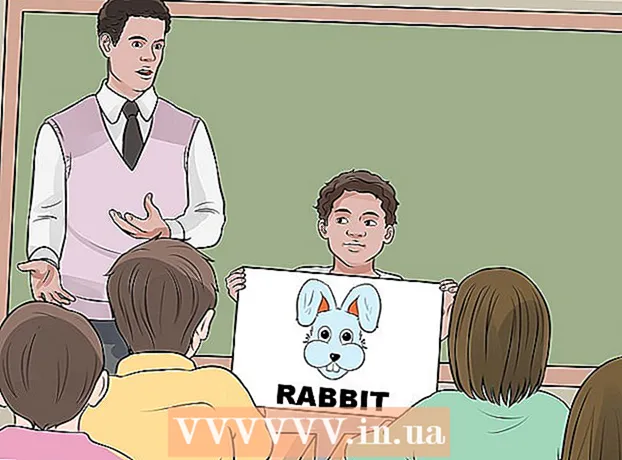Forfatter:
Bobbie Johnson
Oprettelsesdato:
10 April 2021
Opdateringsdato:
1 Juli 2024
![ASMR 😍 90s RETRO GAMES on Mini Game Console 🕹 Mario, Contra, Tetris [+Sub]](https://i.ytimg.com/vi/7Q4tjC_koms/hqdefault.jpg)
Indhold
Denne artikel viser dig, hvordan du slutter din MacBook -bærbare computer til dit tv. Den moderne MacBook er forskellig fra MacBook Pro, fordi den kun har et videooutput, mens MacBook fra 2009 og 2010 har et Mini DisplayPort -stik. Du kan også bruge AirPlay til at oprette forbindelse til Apple TV.
Trin
Metode 1 af 2: Brug af et kabel
- 1 Find ud af, hvilken slags videostik din MacBook har. MacBooks udgivet i 2015 og senere har en enkelt USB-C-port (også kendt som en Thunderbolt 3-port) placeret på venstre side af sagen.
- Hvis MacBook blev lavet i 2010 eller 2009, har den et Mini DisplayPort -stik i venstre side af kabinettet.
- 2 Oplad MacBook -batteriet. MacBooks udgivet i 2015 og senere bruger USB-C-porten som både en opladningsport og videoudgang, så den bærbare computer kan ikke tilsluttes en oplader, mens den er tilsluttet et tv.
- Hvis din MacBook blev lavet i 2009 eller 2010, skal du springe dette trin over, fordi den både har en opladningsport og en videoudgang (Mini DisplayPort), så den bærbare computer kan oplades, selvom den er tilsluttet et tv.
- 3 Køb et kabel. Du skal bruge et USB-C til HDMI-kabel til en MacBook, der blev udgivet i 2015 eller senere, eller et Mini DisplayPort til HDMI-kabel, hvis en bærbar computer blev lavet tidligere.
- Det kabel, du har brug for, kan købes i elektronikforretninger eller online.
- Husk, at et kabel ikke koster mere end 1.000 rubler - det er ikke en kendsgerning, at et dyrere kabel vil være af bedre kvalitet.
- 4 Sluk for fjernsynet. Gør dette for at undgå at bryde det, selvom andre enheder kan sluttes til moderne tv, selv når de er tændt.
- 5 Sæt kablets HDMI -stik i tv'et. Tv'et skal have mindst et HDMI -stik, der ligner en femkantet port og er placeret på bagsiden eller siden af tv'et.
- HDMI -stikket skal være sat korrekt i stikket på tv'et.
- 6 Tilslut den anden ende af kablet til din MacBook. Hvis din MacBook blev udgivet i 2015 eller senere, skal du sætte USB-C-stikket i kablet i den ovale port på venstre side af den bærbare computer.
- Til MacBook fremstillet i 2009 eller 2010 skal du sætte Mini DisplayPort -stikket i stikket på venstre side af den bærbare computer.
- 7 Tænd dit tv, og skift input -videosignalet til HDMI. Tryk på tænd / sluk -knappen
 , og tryk derefter på knappen Input eller Video, indtil ikonet for den bærbare computer vises på skærmen.
, og tryk derefter på knappen Input eller Video, indtil ikonet for den bærbare computer vises på skærmen. - 8 Åbn Apple -menuen
 . Klik på Apple -logoet i øverste venstre hjørne af skærmen. En menu åbnes.
. Klik på Apple -logoet i øverste venstre hjørne af skærmen. En menu åbnes. - 9 Klik på Systemindstillinger. Det er tæt på toppen af menuen. Vinduet Systemindstillinger åbnes.
- 10 Klik på Skærme. Dette computerskærmformede ikon er midt i vinduet Systemindstillinger.
- 11 Gå til fanen Skærme. Det er i øverste venstre hjørne af vinduet.
- 12 Skift opløsningen på dit tv. Marker feltet ud for "Skaleret", og vælg den ønskede opløsning. Dette matcher opløsningen på dit tv til din bærbare computer (hvis du har et HDTV).
- Du kan ikke indstille en højere opløsning end tv'ets (f.eks. 4K).
- 13 Skift skærmens skala. Klik og træk skyderen ud for indstillingen Komprimeret udfoldning nederst på siden til venstre for at zoome ud på skærmen eller til højre for at zoome ind på den. Dette justerer størrelsen på det billede, der overføres fra den bærbare computer til tv'et.
- 14 Åbn menuen Lyd. Klik på "⋮⋮⋮⋮" i øverste venstre side af vinduet Systemindstillinger, og klik derefter på "Lyd" i hovedvinduet.
- 15 Klik på Afslut. Det er tæt på toppen af lydvinduet. En liste over lydafspilningsenheder, som den bærbare computer har adgang til, åbnes; denne liste skal indeholde tv'ets navn.
- 16 Vælg dit tv. Klik på navnet på dit tv for at afspille lyden fra din MacBook gennem tv -højttalerne.
- Hvis tv -navnet er fremhævet, bruger MacBook allerede tv -højttalerne.
Metode 2 af 2: Brug af AppleTV
- 1 Konfigurer dit Apple TV. For at bruge AirPlay Mirroring skal du have en Apple TV -videoenhed tilsluttet dit tv.
- 2 Tilslut din MacBook til det samme netværk som dit Apple TV. Kun på denne måde vises billedet fra den bærbare computer på tv'et.
- For at finde ud af, hvilket netværk dit Apple TV er forbundet til, skal du åbne dets indstillinger, vælge Netværk og lede efter netværksnavnet i Wi-Fi-rækken.
- 3 Tænd dit Apple TV. Tryk på tænd / sluk -knappen
 , og tryk derefter på en vilkårlig knap på Apple TV -fjernbetjeningen.
, og tryk derefter på en vilkårlig knap på Apple TV -fjernbetjeningen. - 4 Aktiver AirPlay på dit Apple TV. For det:
- Åbn menuen "Indstillinger";
- vælg "AirPlay";
- vælg "AirPlay" øverst på skærmen;
- vælg "For alle".
- 5 Åbn Apple -menuen
 . Klik på Apple -logoet i øverste venstre hjørne af skærmen. En menu åbnes.
. Klik på Apple -logoet i øverste venstre hjørne af skærmen. En menu åbnes. - 6 Klik på Systemindstillinger. Det er tæt på toppen af menuen. Vinduet Systemindstillinger åbnes.
- 7 Klik på Skærme. Dette computerskærmformede ikon er midt i vinduet Systemindstillinger.
- 8 Gå til fanen Skærme. Det er i øverste venstre hjørne af vinduet.
- 9 Åbn menuen AirPlay Monitor. Det er i nederste venstre side af vinduet.
- 10 Vælg Apple TV. Klik på navnet på Apple TV i menuen. Billedet fra den bærbare computer vises på tv'et.
- 11 Skift opløsningen på dit tv. Marker feltet ud for "Skaleret", og vælg den ønskede opløsning. Dette matcher opløsningen på dit tv til din bærbare computer (hvis du har et HDTV).
- Du kan ikke indstille en højere opløsning end tv'ets (f.eks. 4K).
- 12 Skift skærmens skala. Klik og træk skyderen ved siden af indstillingen Komprimeret udfoldning nederst på siden til venstre for at zoome ud på skærmen eller til højre for at zoome ind på den. Dette justerer størrelsen på det billede, der overføres fra den bærbare computer til tv'et.
- 13 Åbn menuen Lyd. Klik på "⋮⋮⋮⋮" i øverste venstre side af vinduet Systemindstillinger, og klik derefter på "Lyd" i hovedvinduet.
- 14 Klik på Afslut. Det er tæt på toppen af lydvinduet.En liste over lydafspilningsenheder, som den bærbare computer har adgang til, åbnes; denne liste skal indeholde tv'ets navn.
- 15 Vælg dit tv. Klik på navnet på dit tv for at afspille lyden fra din MacBook gennem tv -højttalerne.
- Hvis tv -navnet er fremhævet, bruger MacBook allerede tv -højttalerne.
Tips
- Du kan bruge noget tredjepartssoftware, f.eks. ArkMC, til at slutte din MacBook til et ikke-Apple-smart-tv.
Advarsler
- Desværre er der ingen HDMI -porte på MacBooks.